Como qualquer outro software, o sistema operacional Windows é continuamente atualizado para novas versões. E embora as transições mantenham a compatibilidade do programa durante as atualizações diretas, as coisas começam a ficar mais confusas em várias versões.
Programas e jogos que funcionavam perfeitamente no seu PC com Windows XP nem funcionam mais no Windows 11, apesar do hardware ser realmente mais poderoso. Alguns aplicativos podem ser iniciados, mas apresentam problemas visuais, exibindo cores estranhas ou falhas.
Felizmente, você não precisa fazer o downgrade do seu computador até a Idade da Pedra, apenas para jogue um jogo antigo nele. Graças a um recurso do Windows chamado “modo de compatibilidade”, você pode executar esse programa específico com configurações mais antigas, correspondendo ao desempenho de uma versão anterior do Windows. Vamos descobrir como.
O que é o modo de compatibilidade?
O motivo pelo qual os programas antigos não funcionam nas versões mais recentes do Windows é que a arquitetura subjacente mudou. Os sistemas operacionais modernos gerenciam a memória de maneira diferente, renderizam mais cores e podem até ter alterado o código de E/S.
Para permitir que software legado seja executado nessas versões, a Microsoft introduziu o Modo de Compatibilidade. Com isso, é possível imitar o ambiente fornecido por uma versão mais antiga do Windows, permitindo que programas mais antigos funcionem normalmente.
Lembre-se, porém, de que esse recurso não é uma recriação perfeita de versões legadas, mas sim uma aproximação. Certamente é possível que alguns programas não funcionem corretamente, mesmo no modo de compatibilidade, embora tais casos sejam raros.
Executando um programa em modo de compatibilidade no Windows 11/10
O recurso de modo de compatibilidade é idêntico no Windows 10 e 11. A única coisa que difere no Windows 11 é a nova aparência do menu do botão direito. Fora isso, estas instruções permitirão que você aplique o modo de compatibilidade no programa de sua escolha em ambas as versões do Windows.
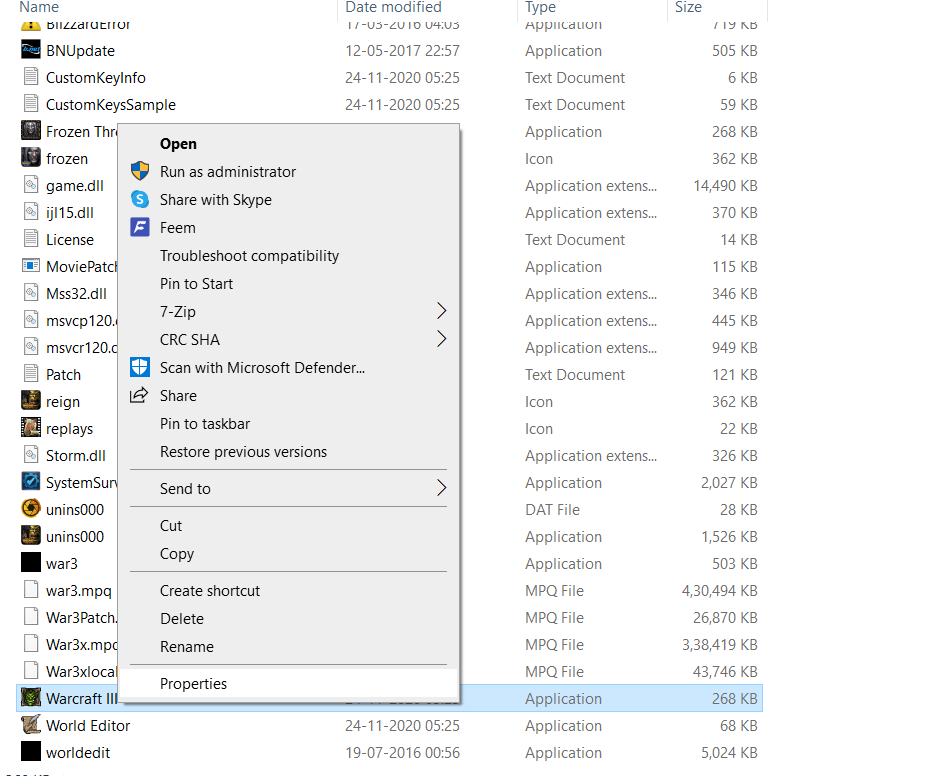
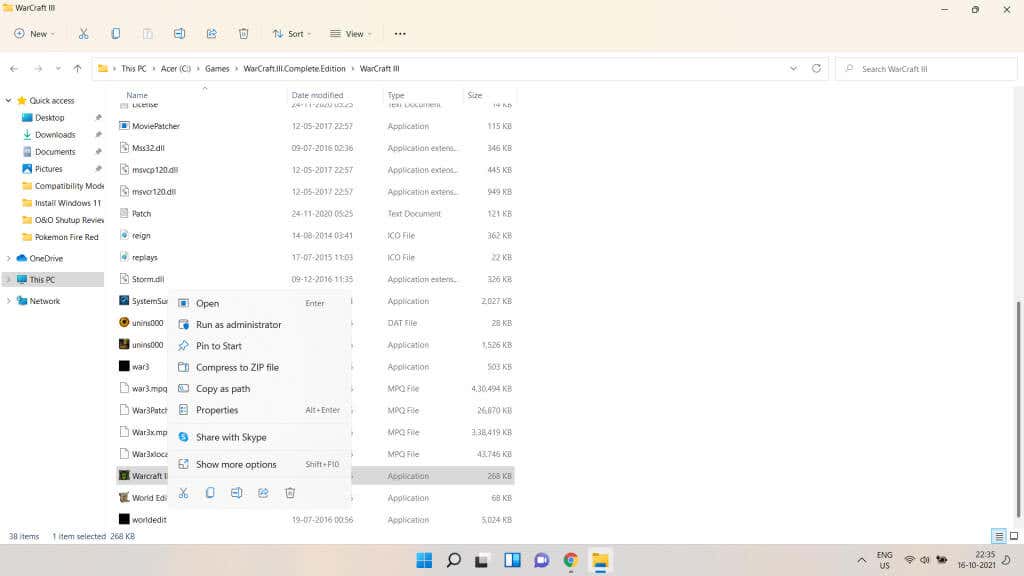
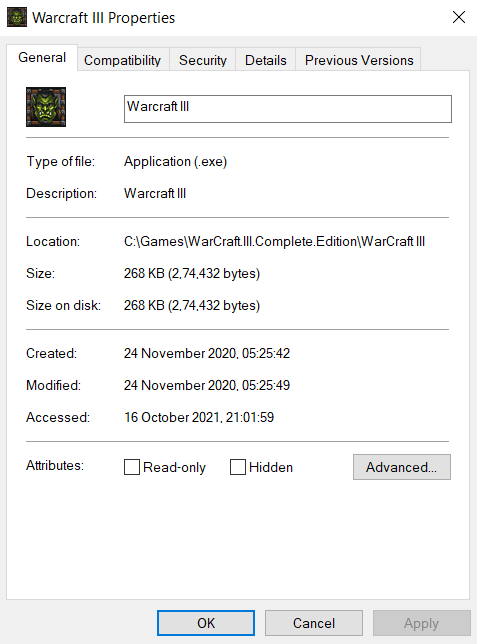
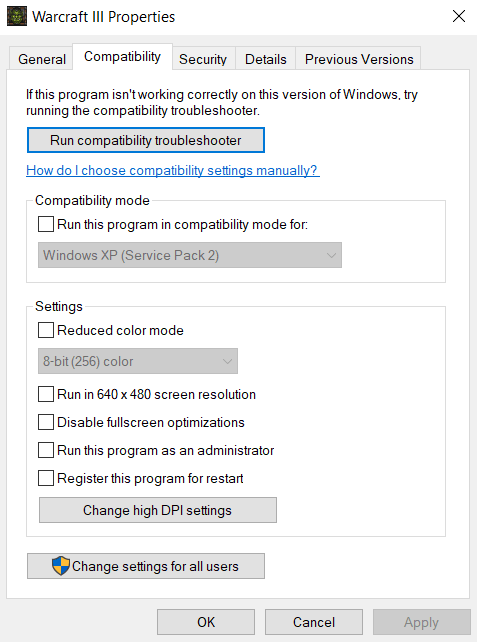
Com o solucionador de problemas de compatibilidade de programas
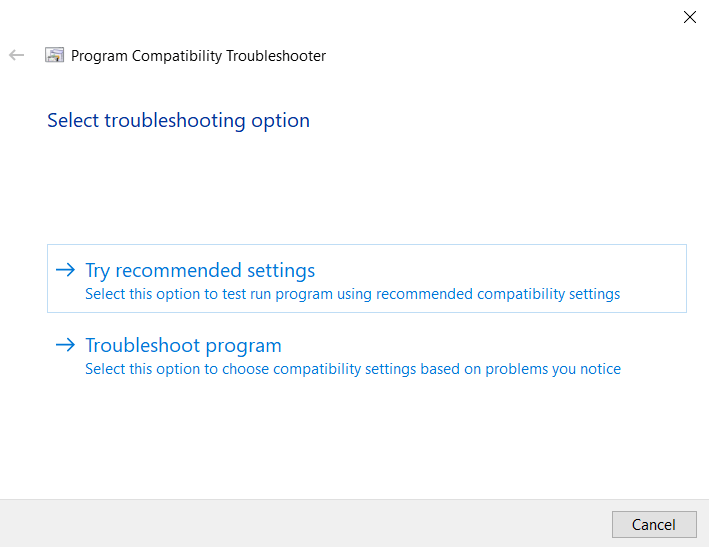
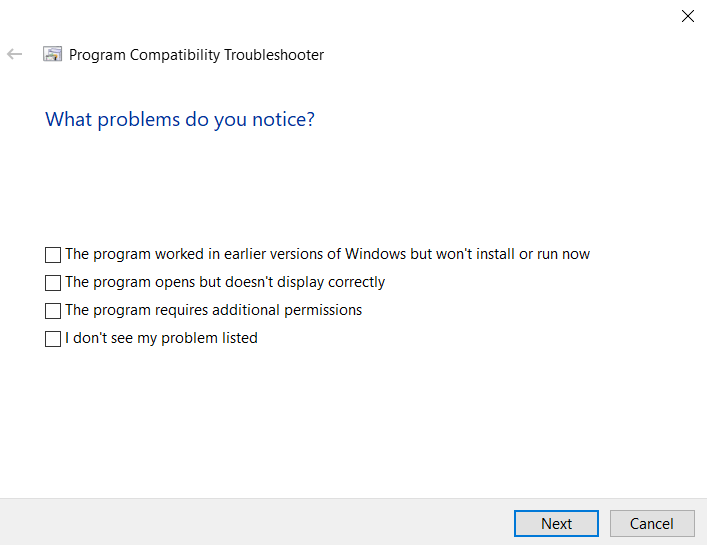
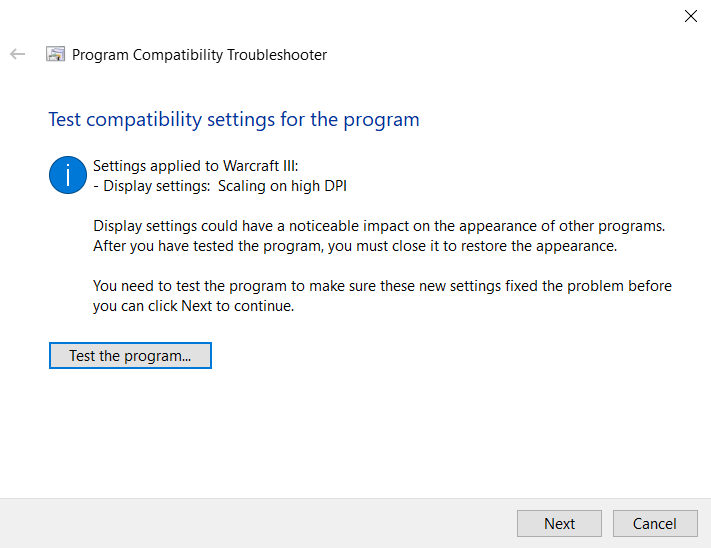
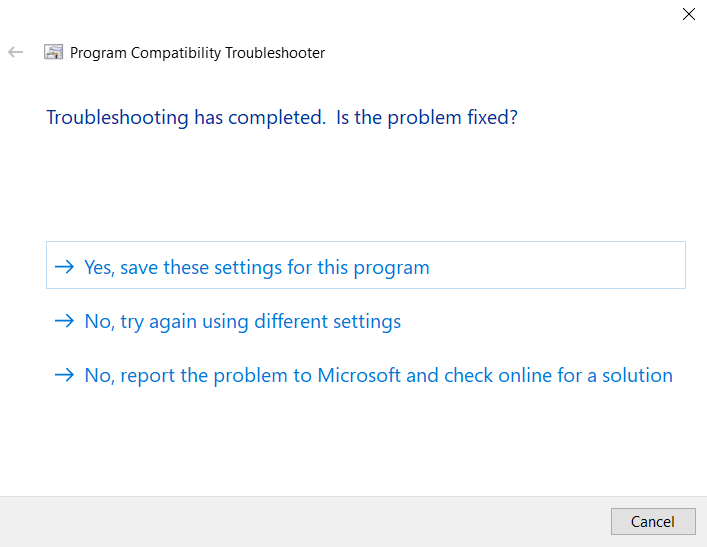
Definir manualmente
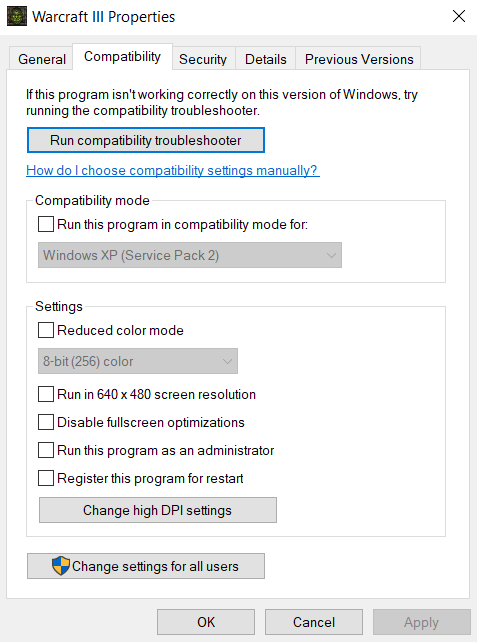
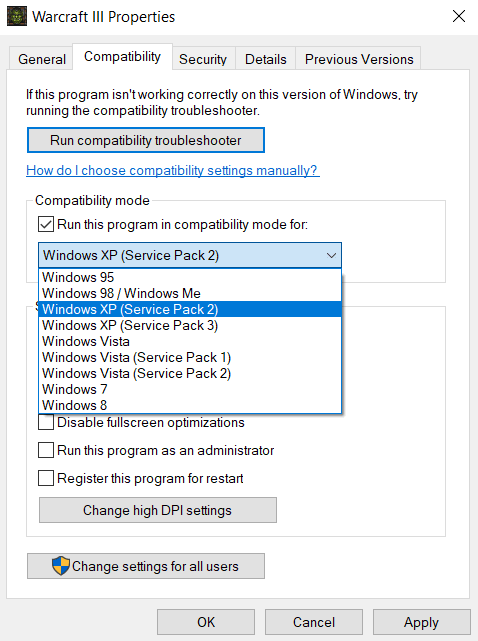
Normalmente, você poderá executar qualquer programa antigo com um dos modos de compatibilidade. Caso ainda não funcione, o problema pode estar na falta da versão DirectX correta ou na falta de uma DLL.
Você consegue executar programas antigos com modo de compatibilidade no Windows 11/10?
Tanto o Windows 10 quanto o 11 oferecem a opção de definir um modo de compatibilidade para cada programa individual. Dessa forma, você pode executar aplicativos destinados a versões mais antigas do Windows, simplesmente selecionando o modo correto em uma lista.
O modo de compatibilidade também pode ser usado para usar opções de cores legadas ou diminuir o Configurações de DPI, caso você consiga executar o programa, mas esteja obtendo artefatos visuais. Isso é especialmente útil para jogar videogames antigos em um sistema moderno.
Muito raramente, alterar o modo de compatibilidade não é suficiente para executar um programa mais antigo. Isso ocorre porque o recurso não é uma recriação perfeita de sistemas operacionais mais antigos e algumas coisas como os motoristas ainda podem ser diferentes. Quando isso acontecer, tente verificar os requisitos de sistema do software em questão e instale todos os componentes ausentes antes de tentar novamente.
.